Quicktime Player không chỉ là phần mềm xem phim, nghe nhạc trên máy tính Macbook mà nó còn có tính năng quay video màn hình, chụp ảnh màn hình máy tính. Cách quay màn hình Macbook với Quicktime Player cũng khá đơn giản bạn đọc có thể tham khảo hướng dẫn trong bài viết dưới đây và làm theo nhé.
Quicktime Player đã có mặt trên Mac từ lâu tuy nhiên để quay màn hình Macbook với Quicktime Player thì hệ điều hành của bạn phải là Mac OS X 10.10 Yosemite trở lên. Với công cụ này thì bạn có thể ghi lại màn hình Macbook dễ dàng mà không cần cài thêm bất cứ ứng dụng nào cả.
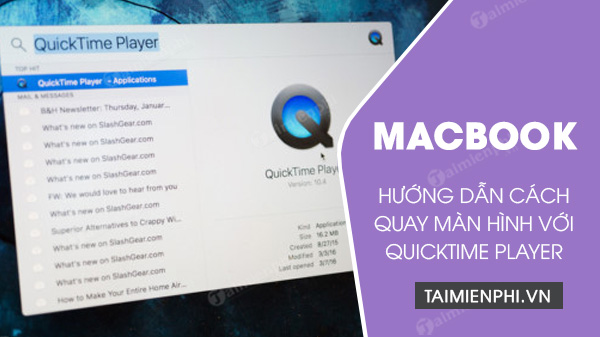
Cách quay màn hình Macbook với Quicktime Player
Hướng dẫn quay màn hình Macbook với Quicktime Player
Bước 1: Nhấn tổ hợp phím Command + Space để mở hộp tìm kiếm Spotlight , tại đây bạn gõ từ khóa "quicktime" để mở chương trình Quicktime Player.
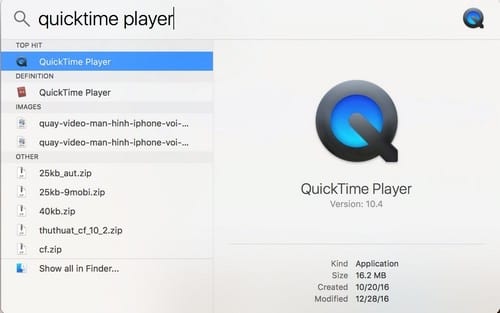
Bước 2: Bạn sẽ thấy thanh menu của hệ thống đổi thành thanh menu của Quicktime Player, tại đây chọn File ->New Screen Recording để tiến hành quay màn hình Macbook với Quicktime Player.

Bước 3: Trên pop-up nhỏ Screen Recording xuất hiện, bạn kích vào menu xổ xuống để tùy chọn bổ sung các chức năng quay màn hình Macbook như :
- None : không ghi âm
- Internal Microphone : ghi âm thông qua micro của macbook
- Show Mouse Clicks in Recording : hiển thị kích chuột

Bước 4: Sau khi lựa chọn các cài đặt xong, nhấn vào chấm đỏ giữa pop-up để tiến hành ghi màn hình Macbook.

Bước 5: Khi xuất hiện hộp thoại nhỏ " Click to record the full screen. Drag to record part of the screen. End recording by clicking the stop button in the menu bar. " bạn kích chuột vào bất kì đâu trên màn hình để tiến hành quay toàn màn hình Macbook.

Hoặc giữ chuột và lựa chọn một vùng để quay

Bước 6: Để dừng quay màn hình Macbook. Kích vào biểu tượng Stop trên thanh công cụ và cho phép bạn lựa chọn lưu hoặc hủy video tại đây.

Với hướng dẫn quay màn hình Macbook với Quicktime Player sẽ rất dễ dàng để bạn ghi lại màn hình Macbook của mình khi chơi game hay làm một hướng dẫn một cách trực quan, dễ hiểu hơn cho bạn bè của mình.
Hoặc nếu muốn chụp màn hình trên Macbook nhưng chưa biết làm cách nào bạn đọc cũng có thể tham khảo thêm hướng dẫn trong bài viết dưới đây để biết cách chụp màn hình Macbook nhé.
- Xem thêm cách: chụp màn hình trên Macbook
https://thuthuat.taimienphi.vn/quay-man-hinh-macbook-voi-quicktime-player-22181n.aspx
Nếu bạn đang cần tìm một phần mềm hỗ trợ quay màn hình máy tính, laptop Windows thì những phần mềm quay màn hình máy tính sẽ giúp bạn có những công cụ tốt nhất để làm việc này. Chúc các bạn thành công !